使用CAD中的Shift键添加到选择集的方法
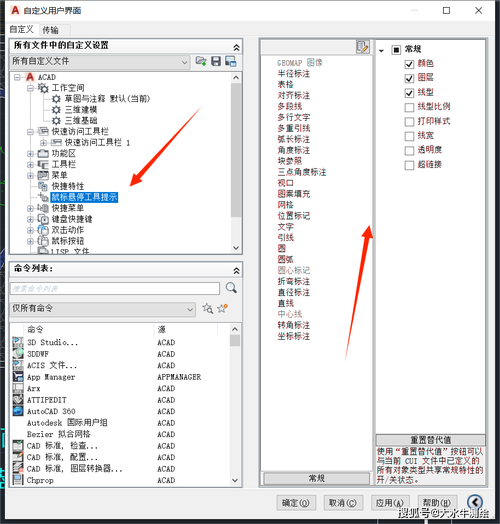
在计算机辅助设计(CAD)软件中,快速有效地选择多个对象是提高工作效率的关键之一。Shift键作为一个常用的功能键,可以在选择时发挥重要作用。本文将介绍如何在CAD中使用Shift键来添加对象到选择集中,并讨论其优点和一些技巧。
在**CAD**中,设计师经常需要对一组对象进行编辑,例如移动、复制或删除。这时就需要创建一个选择集。在默认情况下,当你点击某个对象时,它会被选中,而当前的其他对象都会被取消选择。然而,这种操作方式在需要同时处理多个对象时显得效率不高。这里便可以利用Shift键来改进。### Shift键的基本用法当用户想要选择多个不连续的对象时,可以按住Shift键,然后逐个点击每一个需要加入选择集的对象。每次点击都会将该对象添加到当前的选择集中,而不会取消其他已经选中的对象。这是非常实用的功能,特别是在复杂的绘图中,选择多个散布在不同区域的对象变得快捷而简单。在一些CAD软件中,这种方法同样适用于从选择集中移除对象:如果一个已被选中的对象被再次点击,它就会被取消选择。### 使用框选结合Shift键除了单独点击对象,用户还可以通过鼠标拖动来创建一个选择框。如果在创建选择框时按住Shift键,则框内所有的对象都会被加入到当前的选择集中,而不影响之前的已选对象。这一点在需要同时选择大量对象时尤其有用。框选可分为两种:一种是从左往右拖动创建的窗口选择,它只会选择完全包含在框内的对象;另一种是从右往左拖动创建的交叉选择,它会选择与框相交的所有对象。利用这些技巧,加上Shift键的灵活运用,能够使选择操作更加精准。### Shift键的优点使用Shift键添加对象到选择集的优点在于提高了选择操作的灵活性和效率。首先,用户不再需要小心翼翼地避免错误点击,因为可以随时通过再次点击来修正选择。另外,在面对大规模的设计文件时,它可以减少重复劳动,让设计流程更加流畅。其次,Shift键所涉及的操作逻辑非常直观,不需要专业培训即可掌握。无论是新手还是经验丰富的用户,都能够很快适应这种选择方式,从而提升整体工作效率。### 技巧与注意事项虽然Shift键功能强大,但仍需注意一些可能出现的问题。例如,在一些CAD软件中,如果选择过多的对象,可能会导致系统性能下降甚至崩溃。因此,在操作大型文件时,应尽量分批次选择和编辑对象。此外,不同的CAD软件可能有不同的快捷键设置或额外的自定义选项。因此,熟悉自己所使用的软件的文档和选项设置,也有助于更好地利用Shift键及其他键位组合来增强选择功能。最后,建议用户结合其他选择工具使用Shift键,例如过滤器或图层控制,这样能够更加精准地管理选择集。例如,只选择特定颜色、线型或图层上的对象等,从而进一步提高效率。综上所述,Shift键在CAD中的应用为设计师提供了方便且高效的多对象选择方案。在使用过程中,合理结合不同选择模式和工具,可以极大地增强工作的灵活性和速度。掌握这些技能将帮助用户在日常工作中事半功倍。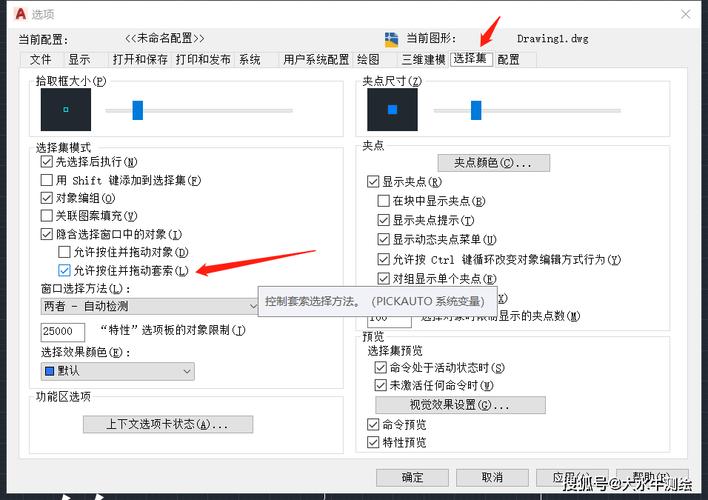
BIM技术是未来的趋势,学习、了解掌握更多BIM前言技术是大势所趋,欢迎更多BIMer加入BIM中文网大家庭(http://www.wanbim.com),一起共同探讨学习BIM技术,了解BIM应用!
相关培训